如何使用 SNMP 和 Cacti 监控 Linux 服务器
SNMP(或简单网络管理协议)用于收集有关设备内正在发生的情况的数据,例如负载、硬盘状态、带宽。 Cacti 等网络监控工具使用这些数据来生成用于监控目的的图表。
在 Cacti 和 SNMP 的典型部署中,将有一个或多个支持 SNMP 的设备,以及一个单独的监控服务器,Cacti 在其中从这些设备收集 SNMP 源。请记住,所有需要监控的设备都必须启用 SNMP。在本教程中,我们将在同一台 Linux 服务器上配置 Cacti 和 SNMP 以进行演示。
在 Debian 或 Ubuntu 上配置 SNMP
要在基于 Debian 的系统上安装 SNMP 代理 (snmpd),请运行以下命令。
[email :~# apt-get install snmpd
然后编辑其配置,如下所示。
[email :~# vim /etc/snmp/snmpd.conf
# this will make snmpd listen on all interfaces
agentAddress udp:161
# a read only community 'myCommunity' and the source network is defined
rocommunity myCommunity 172.17.1.0/24
sysLocation Earth
sysContact [email
编辑配置文件后,重新启动snmpd。
[email :~# service snmpd restart
在 CentOS 或 RHEL 上配置 SNMP
要安装 SNMP 工具和库,请运行以下命令。
[email :~# sudo yum install net-snmp
然后编辑 SNMP 配置文件,如下所示。
[email :~# vim /etc/snmp/snmpd.conf
# A user 'myUser' is being defined with the community string 'myCommunity' and source network 172.17.1.0/24
com2sec myUser 172.17.1.0/24 myCommunity
# myUser is added into the group 'myGroup' and the permission of the group is defined
group myGroup v1 myUser
group myGroup v2c myUser
view all included .1
access myGroup "" any noauth exact all all none
[email :~# service snmpd restart
[email :~# chkconfig snmpd on
重启snmpd服务,并将其添加到启动服务列表中。
测试SNMP
可以通过运行snmpwalk命令来测试SNMP。如果 SNMP 已成功配置,此命令将生成大量输出。
[email :~# snmpwalk -c myCommunity 172.17.1.44 -v1
iso.3.6.1.2.1.1.1.0 = STRING: "Linux mrtg 3.5.0-17-generic #28-Ubuntu SMP Tue Oct 9 19:31:23 UTC 2012 x86_64"
iso.3.6.1.2.1.1.2.0 = OID: iso.3.6.1.4.1.8072.3.2.10
iso.3.6.1.2.1.1.3.0 = Timeticks: (2097) 0:00:20.97
~~ OUTPUT TRUNCATED ~~
iso.3.6.1.2.1.92.1.1.2.0 = Gauge32: 1440
iso.3.6.1.2.1.92.1.2.1.0 = Counter32: 1
iso.3.6.1.2.1.92.1.2.2.0 = Counter32: 0
iso.3.6.1.2.1.92.1.3.1.1.2.7.100.101.102.97.117.108.116.1 = Timeticks: (1) 0:00:00.01
iso.3.6.1.2.1.92.1.3.1.1.3.7.100.101.102.97.117.108.116.1 = Hex-STRING: 07 DD 0B 12 00 39 27 00 2B 06 00
使用 SNMP 配置 Cacti
在本教程中,我们将在同一台 Linux 服务器上设置 Cacti 和 SNMP。因此,请继续在刚刚配置了 SNMP 的 Linux 服务器上安装 Cacti。
安装后,可以通过http://172.17.1.44/cacti访问Cacti Web界面,当然,在您的情况下,是您服务器的IP地址。

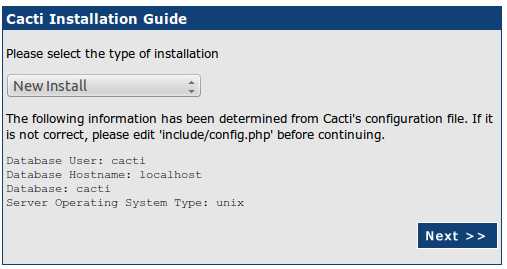
Cacti安装时的路径通常是正确的。但如有必要,可以对其进行双重检查。
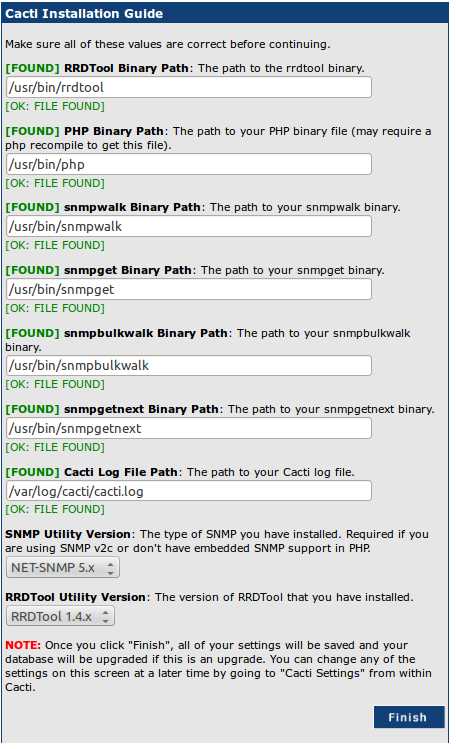
首次安装时,Cacti 的默认用户名和密码为 admin 和 admin。首次登录后您将被强制更改密码。
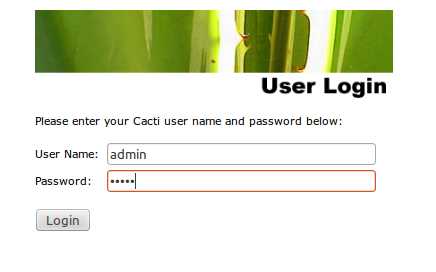
添加和管理 Cacti 设备
Cacti 将根据之前配置的 SNMP 字符串轮询设备。在本教程中,我们将仅添加已启用 SNMP 的本地服务器。
要添加设备,我们以管理员身份登录并转到 Cacti 管理面板中的控制台。我们单击Console > Devices。
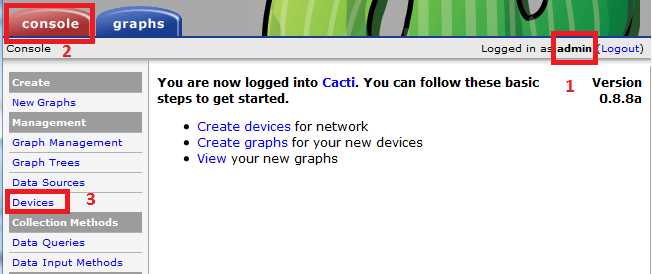
可能已经有一个名为 localhost 的设备。我们不需要它,因为我们将创建新的图表。我们可以从列表中删除该设备。我们使用add按钮添加一个新设备。
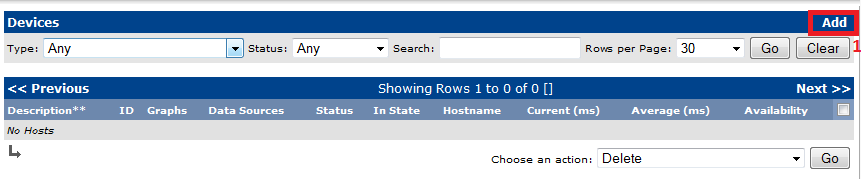
接下来,我们设置设备参数。
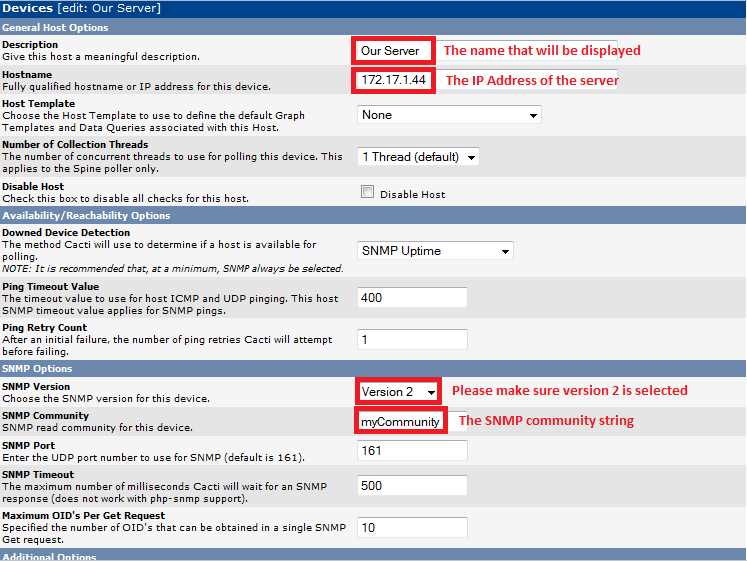
现在已添加设备,我们指定要创建的图形模板。此部分可以在页面底部找到。
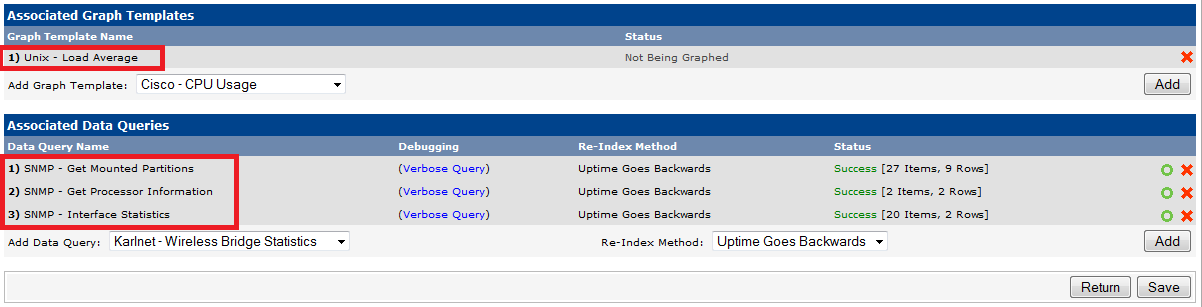
然后我们继续创建图表。
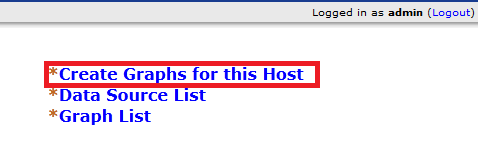
在这里,我们创建负载平均、RAM 和硬盘、处理器的图表。
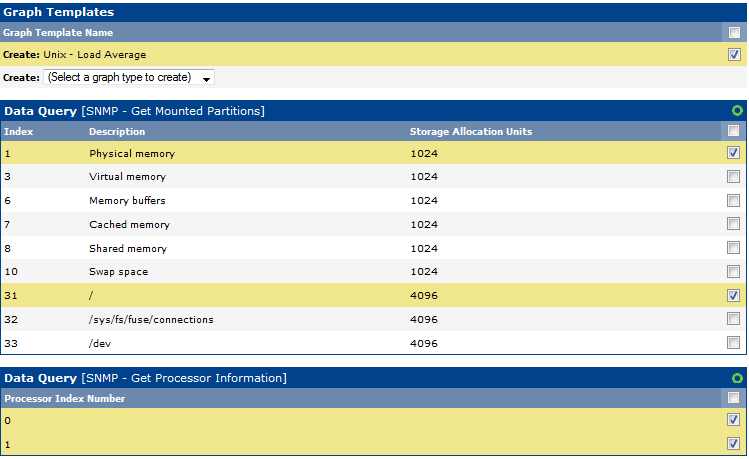
接口图和 64 位计数器
默认情况下,Cacti 在 SNMP 查询中使用 32 位计数器。 32 位计数器足以满足大多数带宽图的需要,但对于大于 100 Mbps 的图,它们无法正常工作。如果已知带宽将超过 100 Mbps,则始终建议使用 64 位计数器。使用 64 位计数器一点也不难。
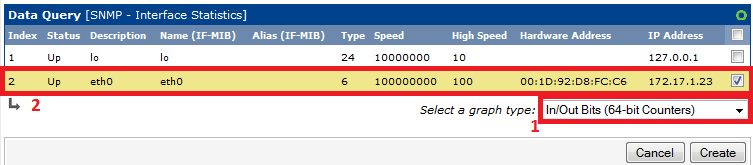
注意:Cacti 填充新图表大约需要 15 分钟。除了保持耐心之外,别无选择。
创建图树
这些快照说明了如何创建图形树以及如何将图形添加到这些树中。
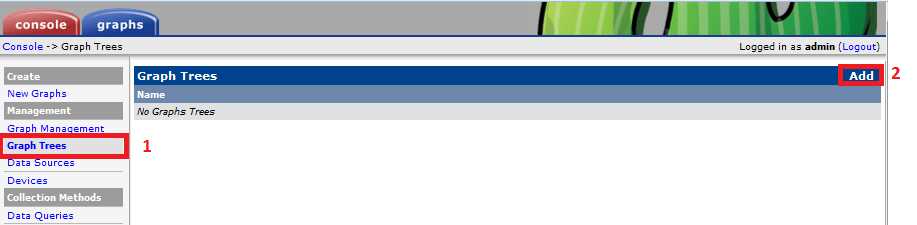

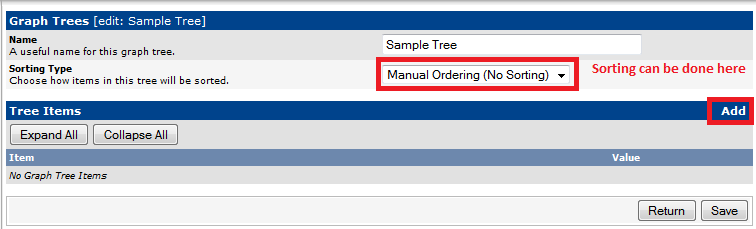
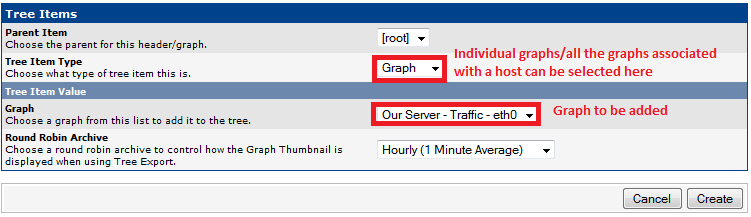
我们可以验证图树中的图。
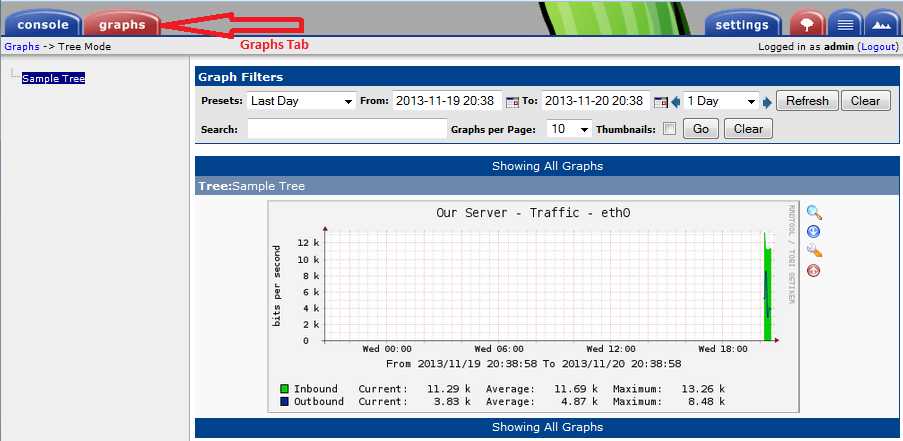
用户管理
最后,我们创建一个仅具有我们创建的图表的查看权限的用户。 Cacti内置了用户管理系统,并且是高度可定制的。
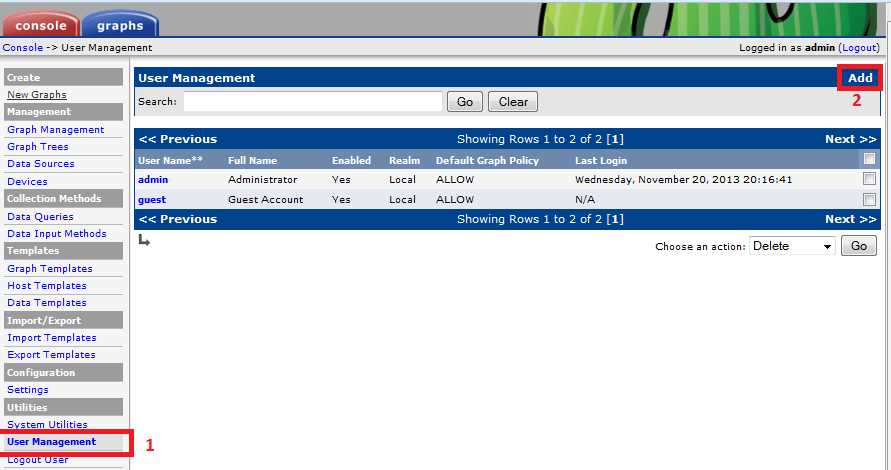
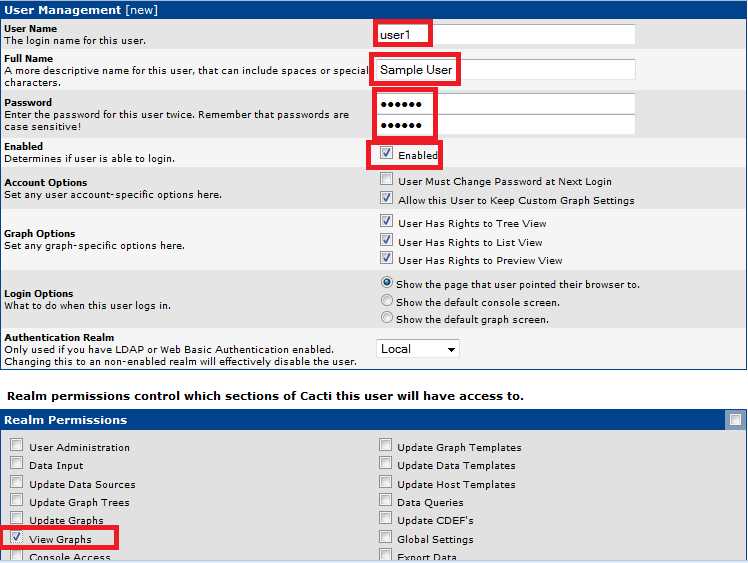
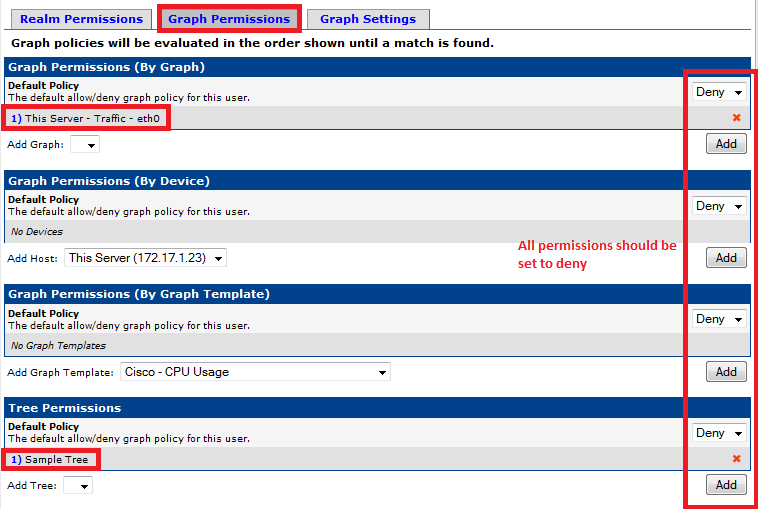
完成这些步骤后,我们可以使用用户 user1 登录并验证只有该用户才能查看该图表。
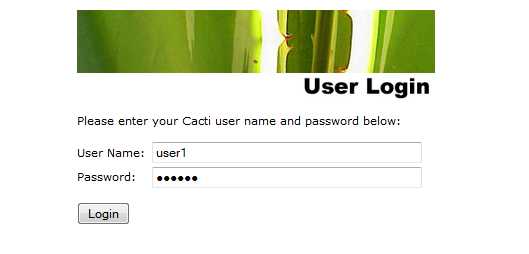
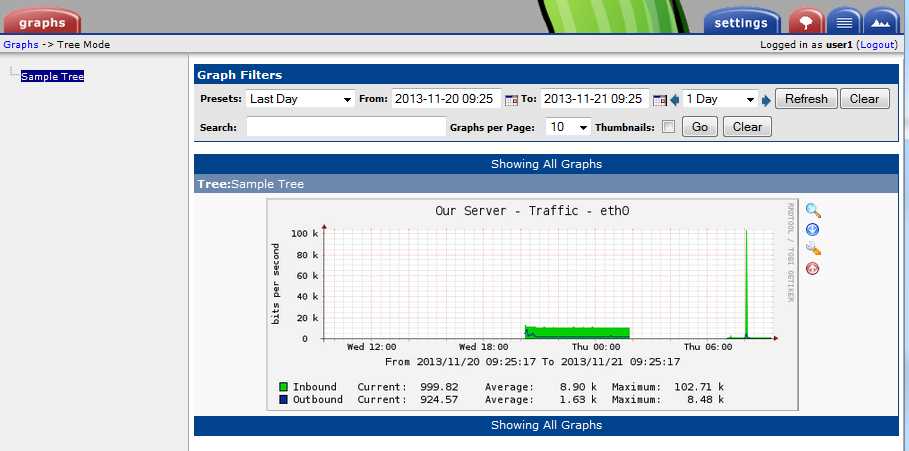
在本教程中,我们在网络监控系统中部署了一个 Cacti 服务器,然后该服务器从启用 SNMP 的设备收集 SNMP 源。 Cacti 服务器稳定,可以处理各种图形。然而,这里的 SNMP 数据馈送不受身份验证和加密的保护。为了增强安全性,您应该考虑使用具有高级安全功能的 SNMP v3。
希望这可以帮助。
